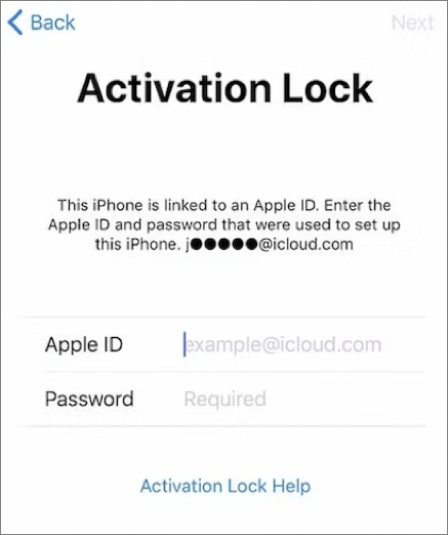Zusammenfassung:
Wenn Ihr iPhone sagt: 'Dieses iPhone ist mit einer Apple-ID verknüpft', müssen Sie Ihren Apple-ID-Account und Ihr Kennwort eingeben. Wenn das iPhone jedoch gebraucht ist, wird es komplizierter. Aber keine Sorge. In diesem Artikel finden Sie drei Lösungen für die Umgehung des iPhone Linked to Apple ID.
- Hauptinhalt:
- Was bedeutet "Dieses iPhone ist mit einer Apple ID verbunden"?
-
iCloud-Aktivierungssperrbildschirm ohne Apple ID umgehen
- Mit einer Apple ID verknüpftes iPhone mit Account-Zugangsdaten entfernen
-
Für Ihr eigenes iPhone: Setzen Sie Ihr Apple ID Passwort zurück
-
Für ein gebrauchtes iPhone: Entfernen Sie das Gerät aus der Apple ID
- Schlussfolgerung
- FAQs zu 'Dieses iPhone ist mit einer Apple ID verknüpft'
Haben Sie schon einmal erlebt, dass Ihr iPhone die Meldung "Aktivierungssperre. Dieses iPhone ist mit einer Apple ID verknüpft. Geben Sie die Apple ID und das Kennwort ein, die zum Einrichten dieses iPhones verwendet wurden." Diese Meldung erscheint oft, wenn Sie ein gebrauchtes iPhone, iPad oder iPod touch kaufen und versuchen, es einzurichten. Dies geschieht auch, wenn Ihr Gerät auf andere Weise als über die Einstellungen auf die Werkseinstellungen zurückgesetzt wird.
Wie können Sie dann den Bildschirm "Dieses iPhone ist mit einer Apple ID verknüpft" umgehen? Werfen wir einen Blick auf alle möglichen Lösungen und wenden wir die Methode an, um Ihr Problem zu lösen.
| Lösung |
Effektivität |
Schwierigkeitsgrad |
| iPhone Entsperrer |
Hoch - Es kann die Informationen ohne Apple ID in einfachen Schritten loswerden. |
Einfach |
| Apple ID zurücksetzen |
Hoch - Geben Sie die verknüpfte Telefonnummer an, und Sie können das Passwort zurücksetzen, wenn Sie es vergessen haben. |
Mäßig |
| Erreichen des Vorbesitzers |
Hoch - Bitten Sie den Vorbesitzer, das iOS-Gerät aus dem Apple-Konto zu entfernen. |
Einfach |
Was bedeutet "Dieses iPhone ist mit einer Apple ID verbunden"?
Bevor wir uns der detaillierten Anleitung zur Behebung der Meldung "Dieses iPhone ist mit einer Apple-ID verknüpft" zuwenden, sollten wir verstehen, was diese Information bedeutet. Wenn Sie die Meldung "Dieses iPhone ist mit einer Apple-ID verknüpft" sehen, werden Ihr Gerät oder Ihre Gerätedaten nicht beschädigt. Sie müssen lediglich die richtige Apple ID und das richtige Kennwort eingeben, um Ihre Identität zu verifizieren, damit Ihr iPhone weiß, dass es der Besitzer dieses iPhones ist und nicht jemand anderes, der versucht, auf Ihr Gerät zuzugreifen. Wenn Sie ein gebrauchtes iDevice gekauft haben, müssen Sie die Zugangsdaten des Vorbesitzers eingeben.
![Aktivierungssperre]()
Eine andere Möglichkeit, "Dieses iPhone ist mit einer Apple ID verknüpft" auszudrücken, ist, dass Ihr iPhone mit einer iCloud-Sperre versehen ist. Wenn Sie den mit einer Apple ID verknüpften Bildschirm entfernen möchten, müssen Sie die iCloud-Aktivierungssperre umgehen. Die folgenden drei Methoden können Ihnen helfen, die iCloud-Sperre zu umgehen.
iCloud-Aktivierungssperrbildschirm ohne Apple ID umgehen
Dies gilt sowohl für Ihr eigenes iPhone als auch für ein gebrauchtes iPhone.
Die einfachste Methode zum Entfernen von "Dieses iPhone ist mit einer Apple ID verknüpft" ist die Verwendung einer professionellen iPhone-Entsperrungssoftware - EaseUS MobiUnlock. Mit ihr können Sie die Aktivierungssperre ohne Apple ID in mehreren Schritten entfernen.
-
Benutzerfreundliches Interface: Klare Anweisungen zur Umgehung der iCloud-Sperre.
-
System-Kompatibilität: Verfügbar für Windows und macOS.
-
Unterstützte iOS-Geräte: iPhone 5s - iPhone X, iOS 12 - iOS 16.
Sehen wir uns an, wie man die Meldung "Dieses iPhone ist mit einer Apple ID verknüpft" ohne Apple ID-Anmeldeinformationen beheben kann:
Schritt 1. Starten Sie EaseUS MobiUnlock auf Ihrem Computer und verbinden Sie Ihr iPhone oder iPad mit dem PC. Klicken Sie auf "Bypass Activation Lock". Lesen Sie die "Nutzungsbedingungen" und klicken Sie auf "Ich stimme zu", um fortzufahren, wenn Sie mit allen Inhalten einverstanden sind.
Schritt 2. Klicken Sie auf "Start", um zum nächsten Schritt überzugehen - jailbreack Ihr iPhone oder iPad. Klicken Sie auf "Jailbreak Tutorial", um zu sehen, wie Sie Ihr Apple-Gerät jailbreaken können. (Beachten Sie, dass das EaseUS-Tool das Gerät automatisch jailbreaken wird, wenn Ihr iPhone mit iOS 15 - iOS 16.4 läuft). Wenn Sie Ihr Gerät bereits gejailbreakt haben, klicken Sie auf "Jailbreak Completed", um fortzufahren.
Schritt 3. Klicken Sie auf "Bypass Now", und EaseUS MobiUnlock beginnt mit dem Entfernen der Aktivierungssperre von Ihrem iPhone oder iPad.
Schritt 4. Warten Sie, bis der Vorgang abgeschlossen ist. Nach dem Prozess, klicken Sie auf "OK" zu bestätigen, und Sie können Ihr iPhone oder iPad ohne Hindernisse einrichten.
Als iPhone-Entsperrer bietet EaseUS MobiUnlock mehr Funktionen als die Umgehung der iCloud-Sperre. Zum Beispiel:
Mit einer Apple ID verknüpftes iPhone mit Account-Zugangsdaten entfernen
Wenn Sie keine Software von Drittanbietern herunterladen möchten und eine Möglichkeit haben, mit dem vorherigen Besitzer in Kontakt zu treten (oder Sie sind der Besitzer), gibt es zwei Möglichkeiten, das mit einer Apple ID verknüpfte iPhone zu entsperren.
Für Ihr eigenes iPhone: Setzen Sie Ihr Apple ID Passwort zurück
Wenn Sie dieses iPhone besitzen, aber das alte iOS-Gerät an andere verkaufen möchten, können Sie das Apple ID-Kennwort zurücksetzen, wenn Sie es vergessen haben. So können Sie es tun:
Schritt 1. Rufen Sie appleid.apple.com auf und klicken Sie auf "Anmelden". Klicken Sie unten auf dem Bildschirm auf "Apple ID oder Passwort vergessen".
Schritt 2. Geben Sie Ihre Apple ID ein. Wenn Sie die Apple-ID vergessen haben, klicken Sie auf "Nachschlagen" in blau und geben Sie einige Informationen ein, um zu beweisen, dass Sie der Besitzer sind, z. B. Ihren Vornamen, Nachnamen und Ihre E-Mail-Adresse.
![verknüpfte Apple-ID eingeben]()
Schritt 3. Nachdem Sie Ihre Apple-ID eingegeben haben, sollten Sie die Telefonnummer eingeben, die Sie mit Ihrer Apple-ID verwenden, und auf Weiter klicken.
Schritt 4. Sie erhalten eine Nachricht von Apple-Mitarbeitern und können der Anleitung zum Zurücksetzen des Apple-ID-Passworts folgen.
Die Voraussetzung für das Zurücksetzen Ihrer Apple ID über die offizielle Website ist, dass Sie Zugang zu der Telefonnummer, dem Benutzernamen oder den Antworten auf die Sicherheitsfragen haben, um Ihre Identität sicherzustellen. Angenommen, Sie haben keine der oben genannten Informationen und bleiben auf dem Bildschirm "Dieses iPhone ist mit einer Apple ID verknüpft" hängen. In diesem Fall ist der Rückgriff auf den iPhone Unlocker die beste Lösung.
Für ein gebrauchtes iPhone: Entfernen Sie das Gerät aus der Apple ID
Wenn Sie nicht der ursprüngliche Besitzer sind und das iPhone für den Vorbesitzer gesperrt ist, können Sie sich mit diesem in Verbindung setzen und ihn bitten, das Gerät aus der Apple ID zu entfernen.
Schritt 1. Der Vorbesitzer sollte auf die iCloud-Website gehen und sich mit dem Apple-ID-Konto und dem Passwort anmelden.
Schritt 2. Klicken Sie auf "Mein iPhone suchen" und gehen Sie zu "Alle Geräte", um das verknüpfte iPhone zu finden.
Schritt 3. Klicken Sie auf "Vom Konto entfernen" und folgen Sie den Anweisungen auf dem Bildschirm, um die Apple ID vom iPhone abzumelden. Wenn der Vorgang abgeschlossen ist, werden alle vorhandenen Daten, einschließlich der Apple ID des Vorbesitzers, von Ihrem Gerät entfernt. Damit ist Ihr iPhone von der Apple ID entkoppelt.
![icloud vom Konto entfernen]()
Schlussfolgerung
Aus dem obigen Inhalt haben Sie drei Möglichkeiten gelernt, das Problem "Dieses iPhone ist mit einer Apple ID verknüpft" zu beheben. Der einfachste Weg, ein verknüpftes iPhone zu entsperren, ist die Verwendung von EaseUS MobiUnlock, das den Aktivierungssperrbildschirm von iPhone und iPad ohne Apple ID entfernen kann. Sie können auch das Apple-ID-Passwort zurücksetzen und die Kontodaten eingeben, um Ihre Identität zu verifizieren. Bei gebrauchten iPhones können Sie den Vorbesitzer erreichen und das Gerät aus der Ferne von der verknüpften Apple ID entfernen.
FAQs zu 'Dieses iPhone ist mit einer Apple ID verknüpft'
1. Wie wird man dieses Gerät los, wenn es bereits mit einer Apple ID verknüpft ist?
Um ein Gerät aus der Apple ID zu entfernen, können Sie den Anweisungen folgen:
- Besuchen Sie die Apple ID Website (appleid.apple.com) und melden Sie sich bei Ihrem Apple Account an.
- Wählen Sie das Gerät, dessen Verknüpfung Sie aufheben möchten, und klicken Sie auf Aus Konto entfernen.
- Bestätigen Sie die Aktion, und Sie werden die Informationen loswerden.
2. Was passiert, wenn zwei iPhones die gleiche Apple-ID haben?
Wenn Sie dieselbe Apple ID auf verschiedenen Geräten verwenden, werden viele Daten zwischen ihnen synchronisiert, z. B. Fotos, in iTunes gekaufte Musik, E-Mail-Konten, heruntergeladene Apps, Passwörter usw.